
Sự kiện Wonderlust của Apple khá hoành tráng và đã gây tiếng vang trong ngành công nghệ kể từ đó. Apple đã phát hành dòng iPhone 15 mới, giới thiệu những cách mới để giảm lượng khí thải carbon và giới thiệu Apple Watch Series 9. Một phần quan trọng trong lễ ra mắt Series 9 của Apple là dành cho cử chỉ Double Tap mới. Cử chỉ mới này hoạt động trên tay bạn đang đeo đồng hồ và có thể được sử dụng để thực hiện nhiều hành động khác nhau như trả lời cuộc gọi, dừng hẹn giờ, loại bỏ thông báo, kết thúc cuộc gọi, v.v.
Nhưng nhiều người dùng Đồng hồ Apple cũ hơn đang tự hỏi liệu tính năng mới này có được phát hành cho thiết bị của họ hay không. Nếu bạn có cùng quan điểm thì chúng tôi có bài đăng hoàn hảo dành cho bạn. Hãy cùng tìm hiểu thêm về Double Tap và cách bạn có thể sử dụng giải pháp thay thế để có được chức năng tương tự trên Đồng hồ Apple cũ của mình.
Double Tap so với Double Pinch và Double Clench
Double Tap là một cử chỉ mới được giới thiệu dành riêng cho Apple Watch Series 9. Nó cho phép bạn thực hiện các tác vụ nhanh và đơn giản bằng cách chạm hai lần vào ngón trỏ và ngón cái trên bàn tay khi đeo Apple Watch. Cử chỉ mới này có thể được sử dụng để trả lời cuộc gọi, kết thúc cuộc gọi, kết thúc hẹn giờ, báo thức, v.v.
Mặt khác, Double Pinch và Clench là các cử chỉ trợ năng có sẵn cho Đồng hồ Apple cũ hơn trong phần Assistive Touch. Những cử chỉ này có thể được sử dụng để điều hướng menu trên màn hình, chọn các mục và kích hoạt chuyển đổi cần thiết. Mặc dù cần thêm một vài bước nhưng nó hoạt động khá giống cử chỉ Chạm hai lần được giới thiệu trong Apple Watch Series 9.
Mặc dù cử chỉ Double Tap có thể giúp thực hiện các thao tác chạm và hành động trong một lần, Double Pinch và Clench có thể được sử dụng kết hợp với nhau để thực hiện các tác vụ tương tự trên Đồng hồ Apple cũ hơn .
Bạn có thể nhận được tính năng ‘Double Tap’ giống như Apple Watch Series 9 trên Series 8, 7, 6 trở lên không?
Không, rất tiếc, Double Tap là một cử chỉ mới được giới thiệu dành riêng cho Apple Watch Series 9 hiện nay. Mặc dù cử chỉ này dự kiến sẽ được giới thiệu cho các phiên bản Apple Watch trong tương lai, nhưng có vẻ như rất khó có khả năng nó sẽ được thêm vào Đồng hồ Apple cũ hơn trong tương lai.
Cách dùng Double Pinch và Double Clench trên Apple Watch Series 8, 7, 6 trở lên
Bây giờ bạn đã quen với Double Pinch và Clecnh, đây là cách bạn có thể sử dụng những cử chỉ này cho chức năng tương tự trên Đồng hồ Apple cũ hơn của mình. Thực hiện theo các bước dưới đây để giúp bạn trong quá trình này.
Yêu cầu
Có một số yêu cầu khi sử dụng Assistive Touch trên Apple Watch .
- HĐH: WatchOS 8 trở lên
- Apple Watch Series 3 trở lên
Bước 1: Kích hoạt Assistive Touch trên Apple Watch
Có hai cách để bạn có thể bật Assistive Touch trên Apple Watch, bằng cách sử dụng ứng dụng Watch trên iPhone hoặc bằng cách sử dụng phần Trợ năng trong Cài đặt Apple Watch. Chúng ta hãy xem từng phương pháp này và cách bạn có thể sử dụng chúng để bật Assistive Touch trên Apple Watch của mình.
Bật Assistive Touch từ iPhone
Đây là cách bạn có thể bật Assistive Touch trên Apple Watch trên iPhone. Thực hiện theo các bước dưới đây để giúp bạn trong quá trình này. Bắt đầu nào.
Mở ứng dụng Đồng hồ trên iPhone . Cuộn xuống và nhấn vào Trợ năng .
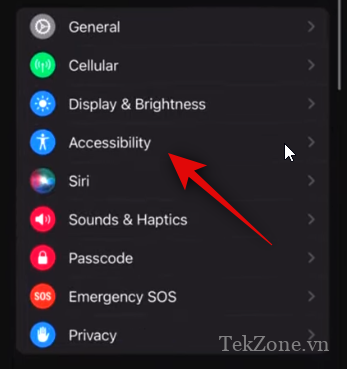
Bây giờ hãy nhấn vào Assistive Touch .
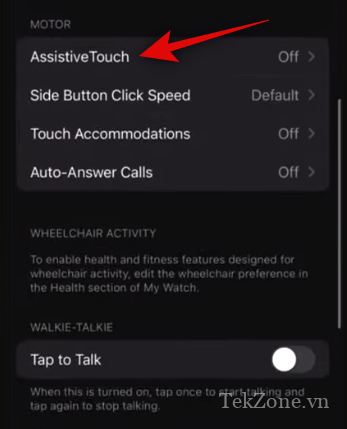
Nhấn và bật nút gạt cho Assistive Touch ở đầu màn hình.
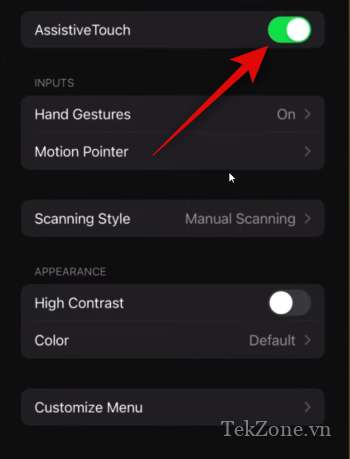
Và thế là xong! Assistive Touch hiện đã được bật trên Apple Watch . Bây giờ, bạn có thể sử dụng bước tiếp theo để sử dụng cử chỉ Clench và Double Pinch mặc định trên Apple Watch Series 8 trở lên.
Bật Assistive Touch trực tiếp trên Apple Watch
Dưới đây là cách bạn có thể bật Assistive Touch trực tiếp trên Apple Watch bằng Cài đặt. Bắt đầu nào.
Mở Cài đặt trên Apple Watch . Bây giờ hãy nhấn vào Khả năng tiếp cận .
Chạm vào Cảm ứng hỗ trợ .
Nhấn và bật nút gạt cho Assistive Touch ở trên cùng.
Và thế là xong! Assistive Touch hiện đã được bật trên Apple Watch . Bây giờ bạn có thể sử dụng bước tiếp theo để sử dụng các cử chỉ mặc định trên Apple Watch của mình.
Bước 2: Sử dụng cử chỉ từ Assistive Touch trên Apple Watch
Giờ đây, cử chỉ và Touchive Touch đã được bật cho Apple Watch , đây là cách bạn có thể sử dụng chúng. Nhưng trước tiên, hãy làm quen với từng cử chỉ cơ bản và tác dụng của nó.
- Chụm ngón trỏ vào ngón cái: Nhảy tới mục tiếp theo
- Chụm hai ngón trỏ và ngón cái: Chuyển về mục trước
- Nắm chặt tay: Hành động nhấn
- Nắm tay đôi: Kích hoạt Touchive Touch
Lưu ý: Nếu Assistive Touch đã được kích hoạt thì Double Clench của nắm tay sẽ khởi chạy Menu Hành động thay thế.
Sau khi bật Assistive Touch, một vòng màu xanh lam sẽ hiển thị xung quanh Mặt đồng hồ vào lần tiếp theo bạn giơ tay lên. Điều này biểu thị rằng Assistive Touch đã sẵn sàng để sử dụng. Vì vậy, để sử dụng những cử chỉ này, hãy Double Siết nắm tay để kích hoạt Assistive Touch . Sau khi được kích hoạt, nó sẽ tự động chuyển đến mục đầu tiên. Sử dụng Pinch hoặc Double Pinch để quay lại hoặc chuyển tiếp tùy thuộc vào mục bạn muốn nhấn. Sau khi bạn đã chọn mục bạn muốn nhấn, hãy sử dụng cử chỉ Nắm chặt . Thao tác này sẽ nhấn vào mục đã chọn.

Khi nói đến các hành động được thực hiện bởi Double Tap trên Apple Watch Series 9 , bạn có thể sử dụng cử chỉ Double Pinch . Với tính năng Double Pinch được kích hoạt Assistive Touch sẽ giúp bạn trả lời cuộc gọi và dừng bộ hẹn giờ. Ngoài Double Pinch , bạn cũng có thể sử dụng Clench để trả lời cuộc gọi và dừng hẹn giờ.
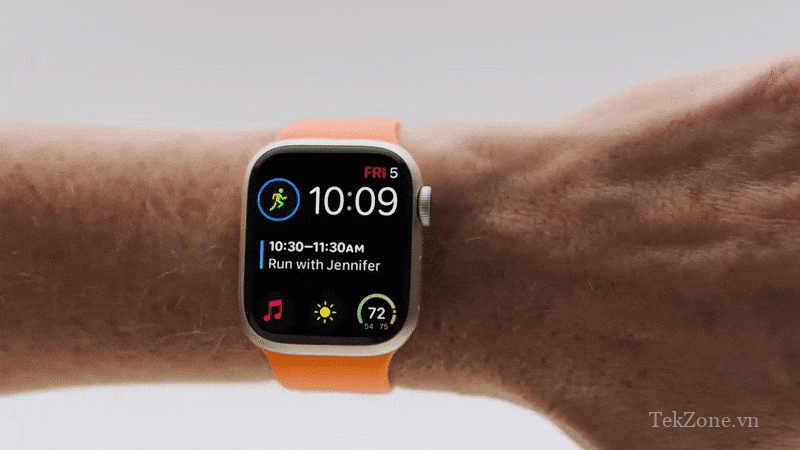
Và đó là cách bạn có thể sử dụng Double Pinch và Clench để có được chức năng tương tự trên Đồng hồ Apple cũ hơn của mình.
Công dụng của Touchive Touch
Dưới đây là danh sách tất cả các cử chỉ có trong Assistive Touch và cách bạn có thể sử dụng chúng để làm lợi thế cho mình. Bạn có thể thay đổi những cử chỉ này thực hiện theo mặc định bằng cách đi tới Cài đặt > Trợ năng > Cảm ứng hỗ trợ > Cử chỉ trên Apple Watch hoặc trong ứng dụng Đồng hồ trên iPhone .
- Chụm: Tiến về phía trước
- Chụm đôi: Quay lại
- Nắm chặt: Nhấn
- Double Clench: Hiển thị menu Hành động
Chúng tôi hy vọng bài đăng này dễ dàng giúp bạn làm quen với Double Pinch và Clench trên Apple Watch và sử dụng chúng để làm lợi thế cho bạn. Nếu bạn gặp phải bất kỳ vấn đề nào hoặc có thêm bất kỳ câu hỏi nào, vui lòng liên hệ với chúng tôi bằng cách sử dụng các nhận xét bên dưới.




